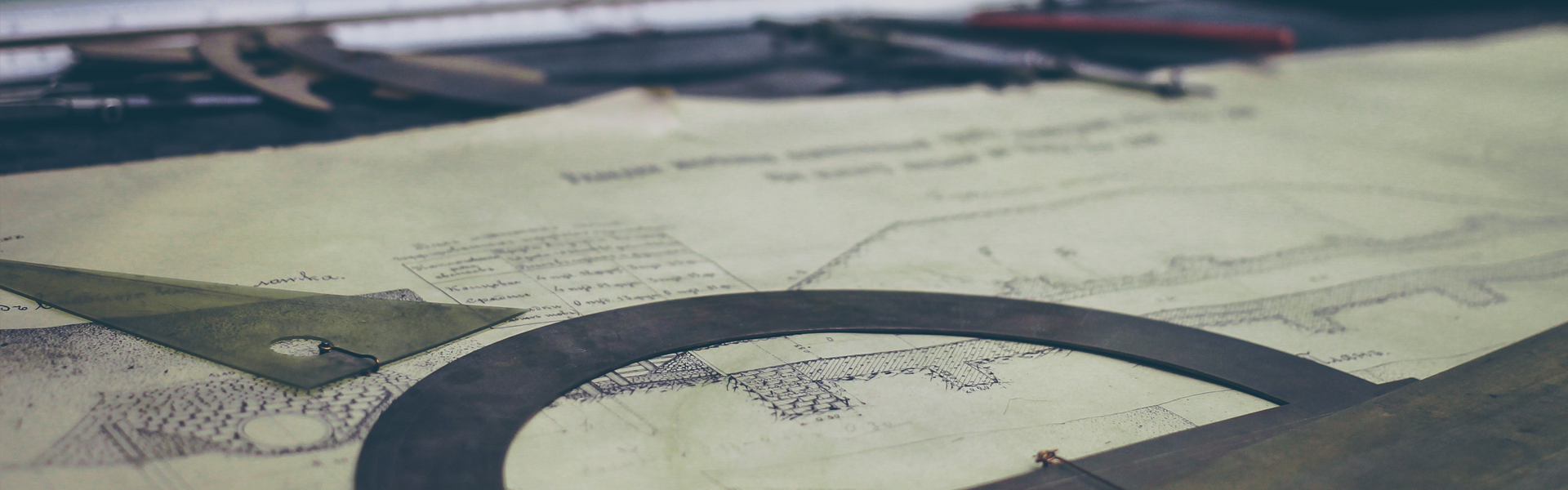파이어베이스(firebase) 로컬개발환경 설정
1. 설치
- node.js 와 firebase cli를 설치해야한다
1) node.js
- 사이트 : https://nodejs.org/en/
2) firebase cli
- npm을 통해 설치가 가능하다
- npm install firebase-tools -g
- 맥 os 경우 root 계정으로 실행
2. firebase cli 로그인
- 컴퓨터와 firebase연결
- firebase login
- 해당 명령어를 입력하면 firebase 웹 사이트로 이동하여 승인여부를 묻는 창이 뜬다
- firebase list
- 해당 명령어로 프로젝트 정보 확인이 가능하다
3. firebase 프로젝트 초기화
- 프로젝트 폴더생성
- firebase init 으로 초기화 한다
- 선택을 해야하는데 하나는 데이터 베이스 설정, 하나는 호스팅 설정이다
1) 데이터베이스 설정
A. 프로젝트 설정
- 파이어베이스에 이미 만들어 놓은 프로젝트를 선택
B. 데이터 베이스 이름 설정
2) 호스팅 설정
A. 디렉토리
3) 확인
- json 파일이 생성됬다
4. index.html 브라우저로 띄우기
- 초기화로 생성된 기본 파일인 index.html을 브라우저에 출력
- firebase serve
- 해당 명령어를 입력하면 브라우저에서 확인 가능한 주소를 보여준다
'Tools > Firebase' 카테고리의 다른 글
| [Firebase] 파이어베이스 데이터 수정 및 삭제 - update(), remove() (0) | 2017.02.12 |
|---|---|
| [Firebase] 파이어베이스의 데이터 저장하기 - push() (0) | 2017.02.12 |
| [Firebase] 파이어베이스의 저장된 데이터 읽기 (0) | 2017.02.12 |
| [Firebase] 애플리케이션에 파이어베이스 인증 적용 (2) | 2017.02.12 |
| [Firebase] 파이어베이스(Firebase) 새 프로젝트 만들기 (0) | 2017.02.10 |